Как работает фотоаппарат: Как устроен фотоаппарат | Статьи
Как устроен и работает зеркальный фотоаппарат
Купив новую «зеркалку», человек очень хочет получать хорошие фотографии, но при этом совершенно не разбирается в них, предполагая, что «зеркалка» все сделает за него. В итоге, получается два варианта: либо он разочаровывается в своем хобби, потратив кучу денег, или все-таки начинает учиться. Для начала, давайте рассмотрим, как же работает цифровой, зеркальный фотоаппарат, и чем он отличается от обычного «цифровика».
Устройство зеркального цифрового фотоаппарата — это фото камера, в которой объектив видоискателя и объектив для захвата изображения один и тот же, также в фотоаппарате используется цифровая матрица для записи изображения. В не зеркальном фотоаппарате в видоискатель попадает изображение из отдельного маленького объектива, чаще всего находящийся над основным. Отличие также имеется и от обычного устройства фотоаппарата (мыльницы), где отображается на экране изображение, попадающее непосредственно на матрицу.
В обычном устройстве зеркального цифрового фотоаппарата свет проходит через объектив (цифра 1 на рисунке). Затем он достигает диафрагмы, которая регулирует его количество (цифра 2 на рисунке), затем свет доходит до зеркала в устройстве зеркального цифрового фотоаппарата, отражается и проходит через призму (цифра 4 на изображении), чтобы перенаправить его в видоискатель (цифра 5 на картинке). Информационный экран добавляет к изображению дополнительную информацию о кадре и экспозиции (зависит от модели фотокамеры).
В момент, когда происходит фотографирование, зеркало устройства фотоаппарата (цифра 6 на изображении) поднимается, открывается затвор фотоаппарата (цифра 7). В этот момент свет попадает прямо на матрицу фотоаппарата и происходит экспонирование кадра — фотографирование. Затем закрывается затвор, обратно опускается зеркало, и фото камера готова к следующему снимку. Необходимо понимать, что весь этот сложный процесс внутри происходит за доли секунды.
Мы привели упрощенную схему работы зеркального фотоаппарата. Существуют еще двухобъективные «зеркалки», но они менее распространены. Принцип их работы заключается в том, что изображение для оценки кадра передается через один объектив, а сам процесс съемки происходит через другой, как например на зеркальном фотоаппарате Mamiya C220.
Более наглядно, как работает зеркальный фотоаппарат показано в видеоролике от канала Discovery.
Canon выпустила бесплатную утилиту для превращения фотоаппарата в веб-камеру
Японская компания Canon выпустила утилиту EOS Webcam Utility, позволяющую сделать веб-камеру для компьютера из обычного цифрового фотоаппарата. Решение о выпуске программы было принято на фоне дефицита веб-камер, вызванного пандемией коронавируса COVID-19. Многие люди сидят на карантине и могут общаться с родственниками только по видеосвязи, поэтому во многих магазинах (особенно в США) практически полностью закончились веб-камеры.
Разработчики постарались сделать EOS Webcam Utility максимально простой в использовании. Для загрузки утилиты необходимо перейти на сайт Canon, выбрать модель камеры внизу страницы и перейти во вкладку «Drivers & Downloads». В ней нужно выбрать пункт «Software» и в списке операционных систем нажать на «Windows 10 (x64)». Уже в следующем списке можно скачать EOS Webcam Utility Beta.
Список камер с поддержкой EOS Webcam Utility
Для превращения камеры Canon в веб-камеру компьютера нужно установить и запустить утилиту, предварительно подключив камеру к компьютеру при помощи USB-кабеля. Затем в программе с поддержкой видеосвязи нужно установить EOS Webcam Utility в качестве основной веб-камеры. К сожалению, на данный момент программа поддерживается только некоторыми моделями устройств и работает только на 64-битной Windows 10. Также сообщается, что она доступна только жителям США — это может быть связано с тем, что утилита находится на стадии бета-тестирования.
Основное преимущество утилиты EOS Webcam Utility перед другими программами для превращения фотоаппаратов в веб-камеры состоит в том, что она бесплатная. Плюс использования профессиональной камеры для общения с родственниками — это высокое качество изображения. К тому же, камеры позволяют тщательно настроить яркость, контрастность и другие параметры, чтобы картинка была максимально чёткой.
Новая программа, как и говорилось, считается особенно полезной в период пандемии коронавируса COVID-19. Благодаря ей еще больше людей смогут общаться с родственниками по Skype, обновлённому Zoom и другим средствам связи не выходя из своего дома.
Если вы заметили ошибку — выделите ее мышью и нажмите CTRL+ENTER.
Отсутствует видеоизображение / камера не работает. Подписаться
Обзор
Если ваша камера не отображается в настройках Zoom или у нее отсутствует видеоизображение, следуйте советам в данной статье, чтобы решить эту проблему.
Необходимые условия
- Клиент Zoom для ПК
- Мобильное приложение Zoom
Для начала проверьте видео, убедитесь в том, что выбрана верная камера, и измените настройки видео, если этого не делали. Узнайте, как проверить видео.
Советы по устранению неполадок для macOS
- Убедитесь, что другие программы, такие как Photo Booth и Facetime, закрыты и не используют камеру.
- Перезагрузите компьютер.
- Если после перезагрузки камера в Zoom по-прежнему не будет работать, проверьте ее в другом приложении, например, в Photo Booth или Facetime.
- Если в других приложениях она работает исправно, удалите клиент Zoom и скачайте последнюю версию из центра загрузок.
- Если камера не работает ни в одном приложении, обратитесь в службу поддержки Apple.
Примечание: если у вас установлена macOS 10.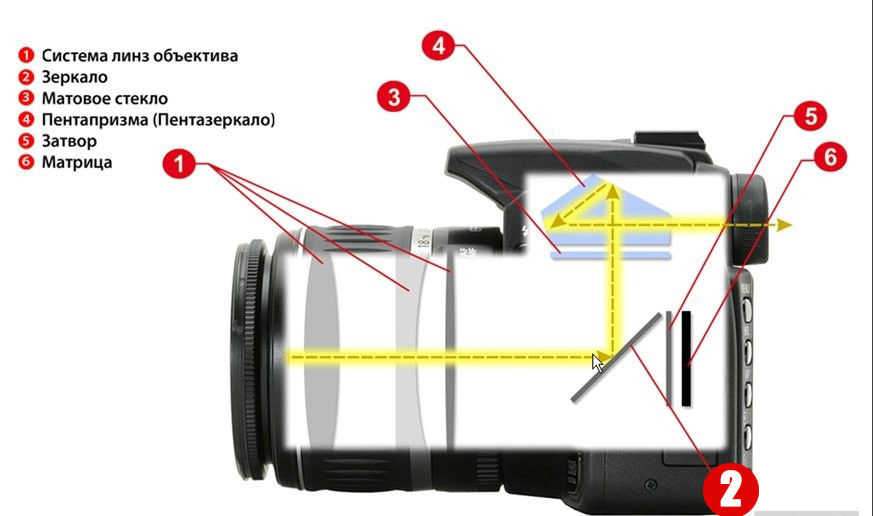 14 Mojave и возникли проблемы с использованием камеры, проверьте настройки доступа и убедитесь, что у приложения Zoom есть доступ к камере. Подробнее см. в разделе «Использование клиента Zoom и залов Zoom совместно с macOS 10.14 Mojave».
14 Mojave и возникли проблемы с использованием камеры, проверьте настройки доступа и убедитесь, что у приложения Zoom есть доступ к камере. Подробнее см. в разделе «Использование клиента Zoom и залов Zoom совместно с macOS 10.14 Mojave».
Советы по устранению неполадок для Linux
- Убедитесь, что другие программы закрыты и не используют камеру.
- Перезагрузите компьютер.
- Если после перезагрузки проблема сохранилась, удалите клиент Zoom и скачайте последнюю версию из центра загрузок.
Советы по устранению неполадок для устройств с ОС Android
Советы по устранению неполадок для устройств с iOS
- Попробуйте включить видео, нажав Включить видео.
- Нажмите на значок в виде камеры вверху экрана, чтобы переключиться между фронтальной и основной камерами.
- Убедитесь, что камеру не используют другие приложения.
- Нажмите дважды на кнопку «Домой», чтобы открыть все приложения.
- Проведите пальцем вверх, чтобы закрыть приложения, которые могут использовать камеру.
- Убедитесь, что у приложения Zoom есть доступ к камере.
- Войдите в Настройки.
- Откройте Конфиденциальность.
- Выберите Камера.
- Включите доступ для Zoom (переключатель станет зеленым).
- Перезагрузите устройство iOS.
- Удалите приложение Zoom и загрузите его заново из App Store.
- Удерживайте значок приложения Zoom, пока он не начнет двигаться и не появится значок «Х».
- Нажмите Х.
- Подвердите удаление, нажав Удалить.
- Войдите в App Store.
- Найдите приложение Zoom.
- Нажмите на значок в виде облака рядом с ZOOM Cloud Meetings, чтобы загрузить приложение.
- По завершении установки Zoom появится в ваших приложениях.
- Убедитесь, что камера работает в других приложениях, например, в приложении «Камера».

Если проблема с камерой сохранится, загрузите последнюю версию Zoom из центра загрузок или обратитесь в службу поддержки Zoom для получения помощи.
Можно ли фотографировать на морозе? Можно ли фотографировать зеркальным фотоаппаратом зимой — ответ от Радоживы
Ответ очевиден — можно. Но, это нужно делать с умом — осторожно. О том что и как можно снимать зимой читайте в другой статье – как фотографировать зимой. Здесь мы чисто поговорим о технических аспектах фотографирования зимой.
Да, это моя зеркалка. Да, ничего с ней не случилось. Да я снимал в мороз на нее. Да, это я.
Обращение с аккумуляторами
На морозе очень сильно садятся аккумуляторы, особенно NI-MH батарейки. Для меня это критично при использовании вспышки, которая кушает 4 таких аккумулятора. И проблема даже не в том, что они разряжаются, а в том, что они
Обычные батарейки тоже страдают временной потерей мощности на морозе. Попробуйте один раз, как поведет Ваша камера и вспышка и сделайте выводы.
По поводу литий-ионных аккумуляторов – дело обстоит проще, они не так боятся холода. Почти все цифро зеркальные камеры работают от литий-ионных аккумуляторов. Особо переживать за их разрядку не стоит. Из личного опыта скажу, что на моих зеркальных камерах Nikon D90, Nikon D200 количество снимков уменьшается при морозе где-то не больше чем на 30%. Чтобы не тратить лишний заряд батарей советую не особо долго всматриваться в полученные снимки на дисплее. Достаточно проверить один два снимка из серии и общее качество результата. Но все же, я настоятельно рекомендую иметь запасной аккумулятор.
Фото в мороз на зеркальную камеру
Акклиматизация камеры
Когда вдоволь наснимали на улице и зашли в помещение — камере нужно акклиматизироваться. Это означает, что она должна побыть в вашей сумке минут 10-20. И не нужно через чур переживать за нее. Не советую ставить камеру на батарею и т. д. Проблема в том, что когда камера из холода попадает в тепло — на ней оседает много конденсата. Особенно конденсат виден на объективе, который становится запотевшим. Если это зеркалка, то конденсат появляется и на видоискателе и на зеркале и может появится и на затворе, а еще хуже — на матрице. Конденсат нельзя стирать. Нужно просто методично выждать пару минут, пока он сам пропадет. Единственное, защиту матрицы от пыли может обеспечить встроенная функция сотрясения пыли, но вот защитить матрицу от легкого конденсата – очень проблемно. Потому, практически на любой камере на ее матрице появляются маленькие кляксы. Лечится это чисткой матрицы специальными средствами, либо просто, в сервис центре. Лично я чищу матрицы на своих камерах только из-за темных разводов, которые появляются со временем.
Это означает, что она должна побыть в вашей сумке минут 10-20. И не нужно через чур переживать за нее. Не советую ставить камеру на батарею и т. д. Проблема в том, что когда камера из холода попадает в тепло — на ней оседает много конденсата. Особенно конденсат виден на объективе, который становится запотевшим. Если это зеркалка, то конденсат появляется и на видоискателе и на зеркале и может появится и на затворе, а еще хуже — на матрице. Конденсат нельзя стирать. Нужно просто методично выждать пару минут, пока он сам пропадет. Единственное, защиту матрицы от пыли может обеспечить встроенная функция сотрясения пыли, но вот защитить матрицу от легкого конденсата – очень проблемно. Потому, практически на любой камере на ее матрице появляются маленькие кляксы. Лечится это чисткой матрицы специальными средствами, либо просто, в сервис центре. Лично я чищу матрицы на своих камерах только из-за темных разводов, которые появляются со временем.
Зимняя фотография
Хитрое решение
Часто приходиться лично мне работать в режиме холод-тепло-холод. При этом, практически, не реально справиться с помощью одной камеры. Поясню, снимаю я выкуп невесты у подъезда, потом веселье переходит в дом или квартиру или в лимузин, и конденсат на объективе полностью блокирует возможность фотографировать. Потому, я быстренько достаю из кофра вторую согретую камеру и продолжаю съемку. То же самое происходит в течении всего дня съемок. Худший вариант, когда камера из кофра тоже потеет. Такое тоже бывает. Один раз моя вторая камера запотела при съемках в тропическом климате ботанического сада. Выкрутился я в этой ситуации не самым удачным образом, достал еще один объектив из кофра, предупредил, что есть всего пару кадров и пока объектив в течении минуты не успел запотеть — снял серию и спас ситуацию. Я понимаю, что вторая камера, это дорогое решение такой маленькой проблемы, но иногда без нее просто нельзя получить фото, а заказчику все равно, он требует результат.
Фотография зимой на цифро зеркальную камеру
Осторожно! Снег!
Будьте внимательны. Падающий снег тает на камере. Получившаяся вода от таяния заливается между кнопок и может привести к короткому замыканию. У меня был случай, когда снег на теплой камере растаял, вода затекла в пазы между кнопками и там замерзла. После чего кнопки перестали нажиматься. Решение этой проблемы простое — перед тем, как выходить на улицу, охладите камеру у себя на балконе. Кофр работает как термос. Холодное останется холодным, теплое — теплым. И при попадании снега на камеру – просто его сдувать, или сметать.
Я снимаю. Обратите внимание, на объективе бленда.
Если идет снег (как на картинке выше), снимать нужно только с блендой. Беда в том, что снег падает на переднюю линзу и часто густо прилипает к ней, а еще хуже – тает. У меня бывали случаи, когда снег таял на передней линзе, а потом замерзал, после чего приходилось скручивать защитный светофильтр, чтобы продолжить съемку. Я рекомендую даже при самом маленьком снеге или дождике снимать с блендой и защитным фильтром.
Фото зимой
Минимум движений на холоде
По возможности, основные настройки выставляем в теплых домашних условиях. Делаем настройку ISO, скорость съемки, качество изображения и метод фокусировки. С опытом сразу придет понимание о том, что нужно настроить. Также, проверяем другие настройки. Включен ли автофокус, сколько кадров осталось на карточке памяти и какой заряд аккумулятора. Если заряд низкий — меняем или перезаряжаем аккумулятор. Все это делается дома, чтобы на холоде не тратить время в пустую. При сильном морозе, важны каждые секунды как для камеры, так и для фотографа.
Фото сделанное в мороз на зеркалку
Личный опыт:
Если мне не нужно делать коммерческую съемку, я стараюсь снимать на недорогие свои объективы, это светосильный Nikon 50mm F1.8D, Helios-81, Kit 18-55. Лично я предпочитаю зимой снимать на фиксы.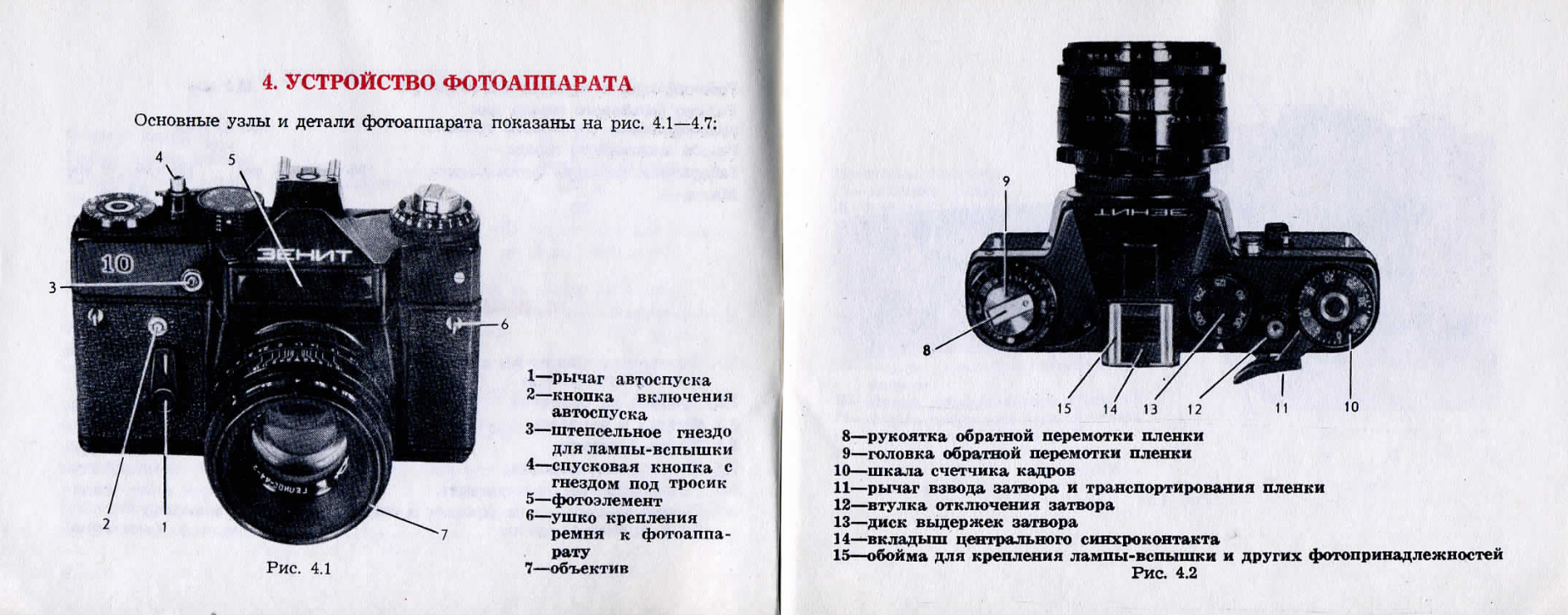 У зумов больше подвижных деталей, больше смазки, потому, существует бОльшая вероятность повредить объектив при низких температурах. На морозе смазка замерзает и фокусироваться, иногда, становится невозможно. Еще, на морозе советую использовать по минимуму техники, достаточно камеры. Даже вспышку я стараюсь не использовать при съемке в мороз. Вся лишняя фототехника требует внимания и времени, а за это время мерзнет фотограф, камера и люди в кадре (если они есть).
У зумов больше подвижных деталей, больше смазки, потому, существует бОльшая вероятность повредить объектив при низких температурах. На морозе смазка замерзает и фокусироваться, иногда, становится невозможно. Еще, на морозе советую использовать по минимуму техники, достаточно камеры. Даже вспышку я стараюсь не использовать при съемке в мороз. Вся лишняя фототехника требует внимания и времени, а за это время мерзнет фотограф, камера и люди в кадре (если они есть).
Зимняя фотография.
Дисплей и мороз
При морозе дисплей на жидких кристаллах начинает тормозить точно так как на мобильном телефоне или на электронных часах. Это нормально. У меня всегда после акклиматизации все приходило в норму.
Зимняя фотография. Фото во время снегопада
Согреваем руки
У меня был случай, когда снимал подвижный сет на снегу, при чем, я до такой степени замерз, что не мог нажать кнопку спуска. Потому, настоятельно рекомендую научиться работать с камерой в перчатках. С обычным цифровым аппаратом это не удобно, но на зеркальную камеру с ее большими кнопками и большими размерами мне удается прекрасно снимать в хороших теплых перчатках. Единственная серьезная проблема в перчатках — не чувствуешь, нажал ли кнопку фокусировки или нет, но можно прекрасно ориентироваться по звуку работы мотора объектива или камеры. Если нужно что-то настроить в меню, то советую снять перчатки.
Зимняя фотография. Фото во время снегопада
Ну, а на самом деле?
На самом деле, я раньше жалел свою “дорогую” зеркальную камеру, сдувал с нее пылинки. С опытом пришло понимание, что на морозе, холоде и большой влаге, ничего страшного с ней не происходит. Потому, лучше получить удачный кадр, чем выйти на зимнюю прогулку без камеры. И на самом деле все фото в данной статье сделаны на самый простенький Nikon D40 и Tamron 17-50 F2.8 и практически без обработки. Отдельная благодарность Наталье Романенко за бекстейдж и проявленный героизм при съемках. Обработанные зимние фотографиями можете посмотреть в гелерее Зимняя Фотосессия на еще одном моем сайте.
Обработанные зимние фотографиями можете посмотреть в гелерее Зимняя Фотосессия на еще одном моем сайте.
Выводы
Для того, чтобы максимально хорошо было камере и фотографу при съемке в холодную пору, достаточно следовать вот таким правилам:
- охлаждаем камеру перед выходом на съемку
- запасаемся аккумуляторами
- не тратим лишнее время зря на настройки и проверку снятого материала на дисплее камеры
- даем камере (в особенности объективу) акклиматизироваться в теплых условиях
- снимаем с блендой и защитным фильтром, для обычных цифровых камер стараемся, чтобы снег не попал на объектив
- учимся снимать в перчатках
Спасибо за внимание. Аркадий Шаповал.
Как Подключить Зеркальный Фотоаппарат по WiFi к Смартфону или Компьютеру?
В последние годы WiFi завоевывает все больше симпатий пользователей, поэтому неудивительно, что все больше и больше различных цифровых гаджетов обзаводятся поддержкой данного стандарта беспроводной связи. Не обошло это веяние и наш старый добрый прибор — зеркальный фотоаппарат с WiFi давно уже стал реальностью. Сегодня и мы обратим на него свой взор и посмотрим, что к чему и для чего это вообще нужно.
Как работает зеркальный фотоаппарат с WiFi?
Собственно, WiFi фотоаппарат призван выполнить три задачи:
- Прямая отправка файлов в интернет
- Передача фотографии на компьютер или смартфон
- Удаленное управление камерой с телефона
Первая — это освободить пользователя от промежуточного звена между фотоаппаратом и интернетом в видео компьютера, к которому подключается обычный фотик посредством кабеля. Теперь можно отщелкать много хороших кадров, найти WiFi точку и загрузить весь архив напрямую в соцсеть или на файлообменник, чтобы освободить место на карточке или чтобы сразу поделиться с друзьями своими впечатлениями.
Если речь идет о любительском фото, то эта возможность скорее все-таки приятный, но не очень нужный бонус к фотоаппарату. А вот фотографы-профи, когда все дело решают минуты и нужно срочно отослать в редакцию какой-то сенсационный кадр, очень порадуются возможности отправки своих материалов напрямую. Если же фотоаппарат с wifi еще имеет у себя и ОС Android, то можно даже отредактировать фото перед отправкой.
А вот фотографы-профи, когда все дело решают минуты и нужно срочно отослать в редакцию какой-то сенсационный кадр, очень порадуются возможности отправки своих материалов напрямую. Если же фотоаппарат с wifi еще имеет у себя и ОС Android, то можно даже отредактировать фото перед отправкой.
Ну а резервное копирование, спасающее не только место на карте памяти, но и защищающее ваши фотографии от потери из-за поломки этой карты или выхода из строя всего фотоаппарата, будет очень кстати не только профессионалам, но и любителям — обидно потерять красивые кадры из-за мелкой оплошности или сломанной техники.
Вторая — более удобный беспроводной коннект с самим компьютером или телевизором — эти провода вечно теряются, а если еще в вашем фотоаппарате какой-то нестандартный разъем, а кабеля под рукой нет, то приходится вытаскивать карту и искать, куда бы ее вставить для демонстрации ваших фотографий. Для связи с ПК или смартфоном на них нужно будет предварительно установить некоторые программы, которых полно в бесплатном доступе — проблем с этим не будет.
Также иногда бывает реализована возможность установить прямую связь и обменяться кадрами между несколькими совместимыми между собой моделями wifi фотиков.
А если у вас дома есть беспроводной принтер — то можно быстро и без проблем распечатать ваши фотографии.
И самое интересное — возможность удаленного управления фотоаппаратом со своего телефона — даже такое есть! Очень бывает удобно поставить аппарат на удалении и производить съемку с дистанционного пульта-мобильника.
Короче говоря, плюсов масса — давайте разбираться, как это все работает.
Как подключить зеркальный фотоаппарат к компьютеру через wifi?
Кроме моделей, в которых уже имеется встроенный WiFi модуль, есть возможность и простой камере выйти в сеть. Для этого в ней бывает реализована функция поддержки внешних адаптеров с соответствующими разъемами для разных моделей.
Еще один вариант — использование в поддерживаемых устройствах специальных карт Eye-Fi. В последнем случае, правда, фотоаппарат не может работать в качестве точки доступа — то есть к нему нельзя будет подключиться с других устройств, а только лишь скинуть с него видео на комп.
В последнем случае, правда, фотоаппарат не может работать в качестве точки доступа — то есть к нему нельзя будет подключиться с других устройств, а только лишь скинуть с него видео на комп.
Думаю, просто перечислять все возможные способы использования не имеет смысла — посмотрим на реальный пример — Canon EOS 70D соединим с планшетом. Здесь очень широкий встроенный функционал wifi фотоаппарата, есть почти все, что я уже перечислил — передача изображений между несколькими фотоаппаратами с wifi, коннект со смартфоном, дистанционное управление с компьютера, печать на принтере, загрузка в интернет и просмотр изображений по стандарту DLNA.
Итак, давайте сначала настроим сам фотоаппарат для работы с WiFi для подключения к компьютеру. Для начала в настройках включим беспроводной модуль
Заходим в меню функций WiFi и придумываем название для нашего фотика, которое будет отображаться в сети.
После сохранения настроек переходим в меню выбора типов подключений wifi и кликаем на иконку «Смартфон».
Следующим шагом следует определиться, каким образом будет осуществляться подключение — напрямую или через существующую локальную сеть.
Показать результатыПроголосовало: 1184
Прямое подключение фотоаппарата к телефону по WiFi
Прямое подключение фотоаппарата и смартфона по WiFi отличается невысоким качеством связи и небольшим радиусом действия. Для активации этого режима нужно в меню выбрать «Режим точки доступа камеры»
После этого выбираем «Подключение вручную» и задаем имя сети (SSID).
После этого можно вручную задать канал передачи данных и тип шифрования, но это не обязательно. Все — точка доступа создана и можно переходить к смартфону. Для работы с фотоаппаратами фирмы Canon на смартфон или планшет понадобится установить программку «EOS Remote Utility» — она есть в варианте как для Android, так и для Apple.
Ставим ее, запускаем и выбираем тип работы — просмотре картинок или удаленное управление. На телефоне должен быть при этом включен WiFi.
На телефоне должен быть при этом включен WiFi.
После этого будет произведен поиск подходящих фотоаппаратов в радиусе действия — находм свой и подключаемся к нему с помощью заданного пароля.
После этого опять смотрим на фотоаппарат, на экране которого появится запрос на подтверждение подключения к нему с вашего телефона.
Одобряем и получаем на мобильник или планшет либо список фотографий с камеры, либо панель для ее удаленного управления, в зависимости от того, что мы выбрали вначале.
Подключение фотоаппарату к компьютеру через wifi
Еще более практично использовать уже давно настроенную в доме благодаря статьям на этом сайте локальную сеть, поэтому мы вырнемся на первый шаг из предыдущего раздела и выберем для типа соединения по wifi «Режим инфраструктуры». После чего будет предложено найти и подключиться к подходящей нам сети wifi.
Далее выбираем вариант «Введите 8-63 символов ASCI» — это пароль от сети в привычном нам цифро-буквенном виде.
После этого, также как в предыдущем случае, открываем программу EOS, подключаемся к фотику с телефона и работаем. Вот так, например, выглядит панель управления фотоаппаратом на экране телефона.
На этом все, думаю, вы поняли, для чего нужен фотоаппарат с wifi.
Спасибо!Не помоглоЦены в интернете
Александр
Опытный пользователь WiFi сетей, компьютерной техники, систем видеонаблюдения, беспроводных гаджетов и прочей электроники. Выпускник образовательного центра при МГТУ им. Баумана в Москве. Автор видеокурса «Все секреты Wi-Fi»
Задать вопрос
Зеркальный фотоаппарат — причина названия, плюсы и минусы в сравнении с без зеркальными
Зеркальный фотоаппарат («зеркалка» распростр. , SLR (single-lens reflex)- eng.) – фотокамера с видоискателем, в котором отображается именно та картина, которая проходит через объектив камеры, но не в точности, а в диапазоне от 90%. Достигается это благодаря зеркалу, под углом прикрывающему матрицу/плёнку, а в момент съёмки зеркало поднимается, снимает кадр и снова опускается.
, SLR (single-lens reflex)- eng.) – фотокамера с видоискателем, в котором отображается именно та картина, которая проходит через объектив камеры, но не в точности, а в диапазоне от 90%. Достигается это благодаря зеркалу, под углом прикрывающему матрицу/плёнку, а в момент съёмки зеркало поднимается, снимает кадр и снова опускается.
Зеркало передаёт изображение на пента-призму, либо пента-зеркало и оно поступает на матовое зеркало/стекло, где его видит фотограф в видоискателе. В абсолютном большинстве, для зеркальных фотокамер используются матрицы CMOS (КМОП) или CCD (ПЗС).
В конце 2010-х, огромную популярность получили полу-профессиональные и любительские фотокамеры, которые в своей основе имеют пента-зеркало, упрощённую конструкцию сенсоров и в комплекте часто комплектуются довольно простыми, низкокачественными KIT объективами.
Любая, даже любительская зеркальная фотокамера, снимает лучше, чем самая дорогая не зеркальная. Основная причина — съёмные объективы, которые имеют гораздо лучшее «качество и качества», чем любой не съёмный. Захватывая больше света и больший диапазон кадра, плюс более продвинутая фокусировка, получается неплохое качество снимков.
Не стоит забывать и то, для чего зеркальные камеры и создавались — возможность увидеть кадр на 99% таким, каков он будет на самом деле.
К тому же неоспоримый плюс таких камер — их цена, которая часто бывает ниже $1 тыс. за комплект камера + объектив (kit).
за комплект камера + объектив (kit).
Плюсы зеркальных фотокамер перед не зеркальными:
Высокая точность захвата границ видимого кадра.
Возможность точно отследить глубину резкости, zoom и другие эффекты.
Кадр показывается практически в той же цветовой и тоновой палитре (как есть), что и будет на кадре, без каких либо цифровых преобразований.
Отличная светочувствительность.
Возможность использовать съёмные объективы. *
* это не особенность именно зеркальных камер, но так уж повелось, что если камера зеркальная, значит и объектив съёмный в большинстве случаев
Минусы зеркальных камер перед не зеркальными:
Больше вес и размер.
Цена значительно выше.
Механические части изнашиваются. А именно затвор и механизм приводящий его в действие.
Абсолютная не стойкость к ударам и тряске. Хрупкость из-за обилия стеклянных деталей.
Наиболее известными производителями зеркальных фотокамер, являются фирмы: Leica, Nikon, Canon, Sony, Pentax, Olympus, Fujifilm, Konica Minolta.
| Фотокамера не снимает, когда нажимается кнопка спуска затвора. | Память заполнена: вставьте новую карту памяти или удалите фотографии. Память не отформатирована: отформатируйте карту памяти или внутреннюю память. Контакты карты памяти загрязнены: очистите контакты с помощью мягкой сухой ткани. Карта памяти повреждена: вставьте новую карту памяти. Батарея полностью разряжена: зарядите батарею или вставьте полностью заряженную запасную батарею. Фотокамера автоматически отключилась: включите камеру. Индикатор горел оранжевым цветом, когда вы попытались записать панораму: дождитесь, пока индикатор выключится. |
| Дисплей гаснет после съемки. | Дисплей может погасать на время, пока заряжается вспышка. Подождите, пока вспышка зарядится. |
| После нажатия кнопки спуска затвора наполовину на мониторе или в видоискателе видно мерцание («шум»). | При низкой освещенности и, когда прикрыта диафрагма, для содействия в выборе композиции повышается коэффициент усиления, что может привести к появлению заметного мерцания во время предварительного просмотра изображения на дисплее. Это не влияет на качество изображений, снятых фотокамерой. |
| Фотокамера не фокусируется. | Если объект находится слишком близко к камере: выберите режим макросъемки. Объект находится слишком далеко от камеры: отмените режим макросъемки. Объект не подходит для автоматической фокусировки: используйте блокировку фокусировки. |
| Лицо не обнаруживается. | Лицо объекта съемки закрыто солнцезащитными очками, головным убором, длинными волосами или другими предметами: уберите препятствие. Лицо объекта съемки занимает только небольшую область кадра: измените компоновку снимка так, чтобы лицо объекта занимало большую область кадра. Голова объекта съемки наклонена или находится в горизонтальном направлении: попросите объект съемки держать голову ровно. Камера наклонена: держите камеру ровно. Лицо объекта съемки плохо освещено: выполните съемку при ярком освещении. |
| Выбран не тот объект. | Выбранный объект находится ближе к центру кадра, чем главный объект. Заново скомпонуйте кадр или выключите функцию определения лица и скомпонуйте снимок, используя блокировку фокусировки. |
| Вспышка не срабатывает. | Вспышка заряжается: Подождите, пока вспышка зарядится, прежде чем нажать кнопку затвора. Вспышка выключена: Выберите другой режим вспышки. Батарея полностью разряжена: зарядите батарею или вставьте полностью заряженную запасную батарею. Фотокамера находится в режиме брекетинга или непрерывном режиме: Выберите режим одиночного кадра. Камера находится в бесшумном режиме: выключите бесшумный режим. |
| Некоторые режимы работы со вспышкой недоступны. | Камера находится в бесшумном режиме: выключите бесшумный режим. |
| Вспышка не полностью освещает объект. | Объект находится за пределом диапазона действия вспышки: расположите объект съемки в диапазоне действия вспышки. Закрыто окно вспышки: правильно держите камеру. Выдержка короче чем 1/2000 с.: Выберите более длинную выдержку. |
| Фотографии размыты. | Загрязнен объектив: очистите объектив. Объектив загорожен: уберите лишние предметы, закрывающие объектив. отображен во время съемки отображается, а рамка фокусировки отображается красным: проверьте фокус перед выполнением съемки. |
| Появление пятен на фотографиях. | Короткая выдержка выбрана при высокой температуре: это нормально и не указывает на наличие неисправности. Фотокамера длительное время использовалась при высокой температуре или отображается температурное предупреждение: выключите фотокамеру и дождитесь, пока она остынет. |
| Экран видоискателя не четкий. | Регулировка диоптрийной поправки не отрегулирована правильно: сдвиньте управление регулировкой диоптрийной поправки вверх и вниз, пока экран видоискателя не будет четко сфокусирован. |
| Звуки, издаваемые фотокамерой, записываются с видео. | Селектор режимов фокусировки установлен на C. Выберите другой режим фокусировки. Интеллектуальная функция определения лица включена: выключите интеллектуальную функцию определения лица. |
Страница не найдена »ExpertPhotography
404 — Страница не найдена» ExpertPhotography404
Простите! Страница, которую вы искали, не найдена.
 ..
..Он был перемещен, удален, переименован или, возможно, никогда не существовал. Пожалуйста, свяжитесь с нами, если вам понадобится помощь.
Мне нужна помощь с…
[type = ‘text’]
[type = ‘text’]
[type = ‘password’]
[type = ‘password’]
[‘rmockx.RealPlayer G2 Control’, ‘rmocx.RealPlayer G2 Control.1 ‘, ‘RealPlayer.RealPlayer ™ ActiveX Control (32-бит)’, ‘RealVideo.RealVideo ™ ActiveX Control (32-бит)’, ‘RealPlayer’]
[‘rmockx.RealPlayer G2 Control’, ‘rmocx.RealPlayer G2 Control.1’, ‘RealPlayer.RealPlayer ™ ActiveX Control (32-бит)’, ‘RealVideo.RealVideo ™ ActiveX Control (32-бит)’, ‘RealPlayer’]
[type = ‘text’]
[type = ‘text’]
[type = ‘password’]
[type = ‘password’]
[‘rmockx.RealPlayer G2 Control ‘, ‘rmocx.RealPlayer G2 Control.1’, ‘RealPlayer.RealPlayer ™ ActiveX Control (32-бит)’, ‘RealVideo.RealVideo ™ ActiveX Control (32-бит)’, ‘RealPlayer’]
[‘rmockx.RealPlayer G2 Control’, ‘rmocx.RealPlayer G2 Control.1’, ‘RealPlayer.RealPlayer ™ ActiveX Control (32-бит)’, ‘RealVideo.RealVideo ™ ActiveX Control (32-бит)’, ‘RealPlayer’]
[type = ‘text’]
[type = ‘text’]
[type = ‘password’]
[type = ‘password’]
[‘rmockx.RealPlayer G2 Control ‘, ‘rmocx.RealPlayer G2 Control.1’, ‘RealPlayer.RealPlayer ™ ActiveX Control (32-бит)’, ‘RealVideo.RealVideo ™ ActiveX Control (32-бит)’, ‘RealPlayer’]
[‘rmockx.RealPlayer G2 Control’, ‘rmocx.RealPlayer G2 Control.1’, ‘RealPlayer.RealPlayer ™ ActiveX Control (32-бит)’, ‘RealVideo.RealVideo ™ ActiveX Control (32-бит)’, ‘RealPlayer’]
[type = ‘text’]
[type = ‘text’]
[type = ‘password’]
[type = ‘password’]
[‘rmockx. RealPlayer G2 Control ‘,
‘rmocx.RealPlayer G2 Control.1’,
‘RealPlayer.RealPlayer ™ ActiveX Control (32-бит)’,
‘RealVideo.RealVideo ™ ActiveX Control (32-бит)’,
‘RealPlayer’]
RealPlayer G2 Control ‘,
‘rmocx.RealPlayer G2 Control.1’,
‘RealPlayer.RealPlayer ™ ActiveX Control (32-бит)’,
‘RealVideo.RealVideo ™ ActiveX Control (32-бит)’,
‘RealPlayer’]
[‘rmockx.RealPlayer G2 Control’, ‘rmocx.RealPlayer G2 Control.1’, ‘RealPlayer.RealPlayer ™ ActiveX Control (32-бит)’, ‘RealVideo.RealVideo ™ ActiveX Control (32-бит)’, ‘RealPlayer’]
[type = ‘text’]
[type = ‘text’]
[type = ‘password’]
[type = ‘password’]
[‘rmockx.RealPlayer G2 Control ‘, ‘rmocx.RealPlayer G2 Control.1’, ‘RealPlayer.RealPlayer ™ ActiveX Control (32-бит)’, ‘RealVideo.RealVideo ™ ActiveX Control (32-бит)’, ‘RealPlayer’]
[‘rmockx.RealPlayer G2 Control’, ‘rmocx.RealPlayer G2 Control.1’, ‘RealPlayer.RealPlayer ™ ActiveX Control (32-бит)’, ‘RealVideo.RealVideo ™ ActiveX Control (32-бит)’, ‘RealPlayer’]
[type = ‘text’]
[type = ‘text’]
[type = ‘password’]
[type = ‘password’]
[‘rmockx.RealPlayer G2 Control ‘, ‘rmocx.RealPlayer G2 Control.1’, ‘RealPlayer.RealPlayer ™ ActiveX Control (32-бит)’, ‘RealVideo.RealVideo ™ ActiveX Control (32-бит)’, ‘RealPlayer’]
[‘rmockx.RealPlayer G2 Control’, ‘rmocx.RealPlayer G2 Control.1’, ‘RealPlayer.RealPlayer ™ ActiveX Control (32-бит)’, ‘RealVideo.RealVideo ™ ActiveX Control (32-бит)’, ‘RealPlayer’]
[type = ‘text’]
[type = ‘text’]
[type = ‘password’]
[type = ‘password’]
[‘rmockx.RealPlayer G2 Control ‘, ‘rmocx.RealPlayer G2 Control.1’, ‘RealPlayer.RealPlayer ™ ActiveX Control (32-бит)’, ‘RealVideo.RealVideo ™ ActiveX Control (32-бит)’, ‘RealPlayer’]
[‘rmockx.RealPlayer G2 Control’,
‘rmocx.RealPlayer G2 Control.1’,
‘RealPlayer. RealPlayer ™ ActiveX Control (32-бит)’,
‘RealVideo.RealVideo ™ ActiveX Control (32-бит)’,
‘RealPlayer’]
RealPlayer ™ ActiveX Control (32-бит)’,
‘RealVideo.RealVideo ™ ActiveX Control (32-бит)’,
‘RealPlayer’]
[type = ‘text’]
[type = ‘text’]
[type = ‘password’]
[type = ‘password’]
[‘rmockx.RealPlayer G2 Control ‘, ‘rmocx.RealPlayer G2 Control.1’, ‘RealPlayer.RealPlayer ™ ActiveX Control (32-бит)’, ‘RealVideo.RealVideo ™ ActiveX Control (32-бит)’, ‘RealPlayer’]
[‘rmockx.RealPlayer G2 Control’, ‘rmocx.RealPlayer G2 Control.1’, ‘RealPlayer.RealPlayer ™ ActiveX Control (32-бит)’, ‘RealVideo.RealVideo ™ ActiveX Control (32-бит)’, ‘RealPlayer’]
[type = ‘text’]
[type = ‘text’]
[type = ‘password’]
[type = ‘password’]
[‘rmockx.RealPlayer G2 Control ‘, ‘rmocx.RealPlayer G2 Control.1’, ‘RealPlayer.RealPlayer ™ ActiveX Control (32-бит)’, ‘RealVideo.RealVideo ™ ActiveX Control (32-бит)’, ‘RealPlayer’]
[‘rmockx.RealPlayer G2 Control’, ‘rmocx.RealPlayer G2 Control.1’, ‘RealPlayer.RealPlayer ™ ActiveX Control (32-бит)’, ‘RealVideo.RealVideo ™ ActiveX Control (32-бит)’, ‘RealPlayer’]
[type = ‘text’]
[type = ‘text’]
[type = ‘password’]
[type = ‘password’]
[‘rmockx.RealPlayer G2 Control ‘, ‘rmocx.RealPlayer G2 Control.1’, ‘RealPlayer.RealPlayer ™ ActiveX Control (32-бит)’, ‘RealVideo.RealVideo ™ ActiveX Control (32-бит)’, ‘RealPlayer’]
[‘rmockx.RealPlayer G2 Control’, ‘rmocx.RealPlayer G2 Control.1’, ‘RealPlayer.RealPlayer ™ ActiveX Control (32-бит)’, ‘RealVideo.RealVideo ™ ActiveX Control (32-бит)’, ‘RealPlayer’]
[type = ‘text’]
[type = ‘text’]
[type = ‘password’]
[type = ‘password’]
[‘rmockx.RealPlayer G2 Control ‘,
‘rmocx. RealPlayer G2 Control.1′,
‘RealPlayer.RealPlayer ™ ActiveX Control (32-бит)’,
‘RealVideo.RealVideo ™ ActiveX Control (32-бит)’,
‘RealPlayer’]
RealPlayer G2 Control.1′,
‘RealPlayer.RealPlayer ™ ActiveX Control (32-бит)’,
‘RealVideo.RealVideo ™ ActiveX Control (32-бит)’,
‘RealPlayer’]
[‘rmockx.RealPlayer G2 Control’, ‘rmocx.RealPlayer G2 Control.1’, ‘RealPlayer.RealPlayer ™ ActiveX Control (32-бит)’, ‘RealVideo.RealVideo ™ ActiveX Control (32-бит)’, ‘RealPlayer’]
[type = ‘text’]
[type = ‘text’]
[type = ‘password’]
[type = ‘password’]
[‘rmockx.RealPlayer G2 Control ‘, ‘rmocx.RealPlayer G2 Control.1’, ‘RealPlayer.RealPlayer ™ ActiveX Control (32-бит)’, ‘RealVideo.RealVideo ™ ActiveX Control (32-бит)’, ‘RealPlayer’]
[‘rmockx.RealPlayer G2 Control’, ‘rmocx.RealPlayer G2 Control.1’, ‘RealPlayer.RealPlayer ™ ActiveX Control (32-бит)’, ‘RealVideo.RealVideo ™ ActiveX Control (32-бит)’, ‘RealPlayer’]
[type = ‘text’]
[type = ‘text’]
[type = ‘password’]
[type = ‘password’]
[‘rmockx.RealPlayer G2 Control ‘, ‘rmocx.RealPlayer G2 Control.1’, ‘RealPlayer.RealPlayer ™ ActiveX Control (32-бит)’, ‘RealVideo.RealVideo ™ ActiveX Control (32-бит)’, ‘RealPlayer’]
[‘rmockx.RealPlayer G2 Control’, ‘rmocx.RealPlayer G2 Control.1’, ‘RealPlayer.RealPlayer ™ ActiveX Control (32-бит)’, ‘RealVideo.RealVideo ™ ActiveX Control (32-бит)’, ‘RealPlayer’]
[type = ‘text’]
[type = ‘text’]
[type = ‘password’]
[type = ‘password’]
[‘rmockx.RealPlayer G2 Control ‘, ‘rmocx.RealPlayer G2 Control.1’, ‘RealPlayer.RealPlayer ™ ActiveX Control (32-бит)’, ‘RealVideo.RealVideo ™ ActiveX Control (32-бит)’, ‘RealPlayer’]
[‘rmockx.RealPlayer G2 Control’,
‘rmocx.RealPlayer G2 Control.1’,
‘RealPlayer.RealPlayer ™ ActiveX Control (32-бит)’,
‘RealVideo. RealVideo ™ ActiveX Control (32-бит)’,
‘RealPlayer’]
RealVideo ™ ActiveX Control (32-бит)’,
‘RealPlayer’]
Страница не найдена »ExpertPhotography
404 — Страница не найдена» ExpertPhotography404
Простите! Страница, которую вы искали, не найдена…
Он был перемещен, удален, переименован или, возможно, никогда не существовал. Пожалуйста, свяжитесь с нами, если вам понадобится помощь.
Мне нужна помощь с…
[type = ‘text’]
[type = ‘text’]
[type = ‘password’]
[type = ‘password’]
[‘rmockx.RealPlayer G2 Control’, ‘rmocx.RealPlayer G2 Control.1 ‘, ‘RealPlayer.RealPlayer ™ ActiveX Control (32-бит)’, ‘RealVideo.RealVideo ™ ActiveX Control (32-бит)’, ‘RealPlayer’]
[‘rmockx.RealPlayer G2 Control’, ‘rmocx.RealPlayer G2 Control.1’, ‘RealPlayer.RealPlayer ™ ActiveX Control (32-бит)’, ‘RealVideo.RealVideo ™ ActiveX Control (32-бит)’, ‘RealPlayer’]
[type = ‘text’]
[type = ‘text’]
[type = ‘password’]
[type = ‘password’]
[‘rmockx.RealPlayer G2 Control ‘, ‘rmocx.RealPlayer G2 Control.1’, ‘RealPlayer.RealPlayer ™ ActiveX Control (32-бит)’, ‘RealVideo.RealVideo ™ ActiveX Control (32-бит)’, ‘RealPlayer’]
[‘rmockx.RealPlayer G2 Control’, ‘rmocx.RealPlayer G2 Control.1’, ‘RealPlayer.RealPlayer ™ ActiveX Control (32-бит)’, ‘RealVideo.RealVideo ™ ActiveX Control (32-бит)’, ‘RealPlayer’]
[type = ‘text’]
[type = ‘text’]
[type = ‘password’]
[type = ‘password’]
[‘rmockx. RealPlayer G2 Control ‘,
‘rmocx.RealPlayer G2 Control.1’,
‘RealPlayer.RealPlayer ™ ActiveX Control (32-бит)’,
‘RealVideo.RealVideo ™ ActiveX Control (32-бит)’,
‘RealPlayer’]
RealPlayer G2 Control ‘,
‘rmocx.RealPlayer G2 Control.1’,
‘RealPlayer.RealPlayer ™ ActiveX Control (32-бит)’,
‘RealVideo.RealVideo ™ ActiveX Control (32-бит)’,
‘RealPlayer’]
[‘rmockx.RealPlayer G2 Control’, ‘rmocx.RealPlayer G2 Control.1’, ‘RealPlayer.RealPlayer ™ ActiveX Control (32-бит)’, ‘RealVideo.RealVideo ™ ActiveX Control (32-бит)’, ‘RealPlayer’]
[type = ‘text’]
[type = ‘text’]
[type = ‘password’]
[type = ‘password’]
[‘rmockx.RealPlayer G2 Control ‘, ‘rmocx.RealPlayer G2 Control.1’, ‘RealPlayer.RealPlayer ™ ActiveX Control (32-бит)’, ‘RealVideo.RealVideo ™ ActiveX Control (32-бит)’, ‘RealPlayer’]
[‘rmockx.RealPlayer G2 Control’, ‘rmocx.RealPlayer G2 Control.1’, ‘RealPlayer.RealPlayer ™ ActiveX Control (32-бит)’, ‘RealVideo.RealVideo ™ ActiveX Control (32-бит)’, ‘RealPlayer’]
[type = ‘text’]
[type = ‘text’]
[type = ‘password’]
[type = ‘password’]
[‘rmockx.RealPlayer G2 Control ‘, ‘rmocx.RealPlayer G2 Control.1’, ‘RealPlayer.RealPlayer ™ ActiveX Control (32-бит)’, ‘RealVideo.RealVideo ™ ActiveX Control (32-бит)’, ‘RealPlayer’]
[‘rmockx.RealPlayer G2 Control’, ‘rmocx.RealPlayer G2 Control.1’, ‘RealPlayer.RealPlayer ™ ActiveX Control (32-бит)’, ‘RealVideo.RealVideo ™ ActiveX Control (32-бит)’, ‘RealPlayer’]
[type = ‘text’]
[type = ‘text’]
[type = ‘password’]
[type = ‘password’]
[‘rmockx.RealPlayer G2 Control ‘, ‘rmocx.RealPlayer G2 Control.1’, ‘RealPlayer.RealPlayer ™ ActiveX Control (32-бит)’, ‘RealVideo.RealVideo ™ ActiveX Control (32-бит)’, ‘RealPlayer’]
[‘rmockx.RealPlayer G2 Control’,
‘rmocx.RealPlayer G2 Control.1’,
‘RealPlayer. RealPlayer ™ ActiveX Control (32-бит)’,
‘RealVideo.RealVideo ™ ActiveX Control (32-бит)’,
‘RealPlayer’]
RealPlayer ™ ActiveX Control (32-бит)’,
‘RealVideo.RealVideo ™ ActiveX Control (32-бит)’,
‘RealPlayer’]
[type = ‘text’]
[type = ‘text’]
[type = ‘password’]
[type = ‘password’]
[‘rmockx.RealPlayer G2 Control ‘, ‘rmocx.RealPlayer G2 Control.1’, ‘RealPlayer.RealPlayer ™ ActiveX Control (32-бит)’, ‘RealVideo.RealVideo ™ ActiveX Control (32-бит)’, ‘RealPlayer’]
[‘rmockx.RealPlayer G2 Control’, ‘rmocx.RealPlayer G2 Control.1’, ‘RealPlayer.RealPlayer ™ ActiveX Control (32-бит)’, ‘RealVideo.RealVideo ™ ActiveX Control (32-бит)’, ‘RealPlayer’]
[type = ‘text’]
[type = ‘text’]
[type = ‘password’]
[type = ‘password’]
[‘rmockx.RealPlayer G2 Control ‘, ‘rmocx.RealPlayer G2 Control.1’, ‘RealPlayer.RealPlayer ™ ActiveX Control (32-бит)’, ‘RealVideo.RealVideo ™ ActiveX Control (32-бит)’, ‘RealPlayer’]
[‘rmockx.RealPlayer G2 Control’, ‘rmocx.RealPlayer G2 Control.1’, ‘RealPlayer.RealPlayer ™ ActiveX Control (32-бит)’, ‘RealVideo.RealVideo ™ ActiveX Control (32-бит)’, ‘RealPlayer’]
[type = ‘text’]
[type = ‘text’]
[type = ‘password’]
[type = ‘password’]
[‘rmockx.RealPlayer G2 Control ‘, ‘rmocx.RealPlayer G2 Control.1’, ‘RealPlayer.RealPlayer ™ ActiveX Control (32-бит)’, ‘RealVideo.RealVideo ™ ActiveX Control (32-бит)’, ‘RealPlayer’]
[‘rmockx.RealPlayer G2 Control’, ‘rmocx.RealPlayer G2 Control.1’, ‘RealPlayer.RealPlayer ™ ActiveX Control (32-бит)’, ‘RealVideo.RealVideo ™ ActiveX Control (32-бит)’, ‘RealPlayer’]
[type = ‘text’]
[type = ‘text’]
[type = ‘password’]
[type = ‘password’]
[‘rmockx.RealPlayer G2 Control ‘,
‘rmocx.RealPlayer G2 Control. 1′,
‘RealPlayer.RealPlayer ™ ActiveX Control (32-бит)’,
‘RealVideo.RealVideo ™ ActiveX Control (32-бит)’,
‘RealPlayer’]
1′,
‘RealPlayer.RealPlayer ™ ActiveX Control (32-бит)’,
‘RealVideo.RealVideo ™ ActiveX Control (32-бит)’,
‘RealPlayer’]
[‘rmockx.RealPlayer G2 Control’, ‘rmocx.RealPlayer G2 Control.1’, ‘RealPlayer.RealPlayer ™ ActiveX Control (32-бит)’, ‘RealVideo.RealVideo ™ ActiveX Control (32-бит)’, ‘RealPlayer’]
[type = ‘text’]
[type = ‘text’]
[type = ‘password’]
[type = ‘password’]
[‘rmockx.RealPlayer G2 Control ‘, ‘rmocx.RealPlayer G2 Control.1’, ‘RealPlayer.RealPlayer ™ ActiveX Control (32-бит)’, ‘RealVideo.RealVideo ™ ActiveX Control (32-бит)’, ‘RealPlayer’]
[‘rmockx.RealPlayer G2 Control’, ‘rmocx.RealPlayer G2 Control.1’, ‘RealPlayer.RealPlayer ™ ActiveX Control (32-бит)’, ‘RealVideo.RealVideo ™ ActiveX Control (32-бит)’, ‘RealPlayer’]
[type = ‘text’]
[type = ‘text’]
[type = ‘password’]
[type = ‘password’]
[‘rmockx.RealPlayer G2 Control ‘, ‘rmocx.RealPlayer G2 Control.1’, ‘RealPlayer.RealPlayer ™ ActiveX Control (32-бит)’, ‘RealVideo.RealVideo ™ ActiveX Control (32-бит)’, ‘RealPlayer’]
[‘rmockx.RealPlayer G2 Control’, ‘rmocx.RealPlayer G2 Control.1’, ‘RealPlayer.RealPlayer ™ ActiveX Control (32-бит)’, ‘RealVideo.RealVideo ™ ActiveX Control (32-бит)’, ‘RealPlayer’]
[type = ‘text’]
[type = ‘text’]
[type = ‘password’]
[type = ‘password’]
[‘rmockx.RealPlayer G2 Control ‘, ‘rmocx.RealPlayer G2 Control.1’, ‘RealPlayer.RealPlayer ™ ActiveX Control (32-бит)’, ‘RealVideo.RealVideo ™ ActiveX Control (32-бит)’, ‘RealPlayer’]
[‘rmockx.RealPlayer G2 Control’, ‘rmocx.RealPlayer G2 Control.1’, ‘RealPlayer.RealPlayer ™ ActiveX Control (32-бит)’, ‘RealVideo.RealVideo ™ ActiveX Control (32-бит)’, ‘RealPlayer’]
[type = ‘text’]
[type = ‘text’]
[type = ‘password’]
[type = ‘password’]
[‘rmockx.RealPlayer G2 Control ‘, ‘rmocx.RealPlayer G2 Control.1’, ‘RealPlayer.RealPlayer ™ ActiveX Control (32-бит)’, ‘RealVideo.RealVideo ™ ActiveX Control (32-бит)’, ‘RealPlayer’]
[‘rmockx.RealPlayer G2 Control’, ‘rmocx.RealPlayer G2 Control.1’, ‘RealPlayer.RealPlayer ™ ActiveX Control (32-бит)’, ‘RealVideo.RealVideo ™ ActiveX Control (32-бит)’, «RealPlayer»]
Как работает камера. Это устройство, в котором творится волшебство… | Аластер Айзекс | Photo Dojo
Камера — это бьющееся сердце фотографии.Это устройство, в котором происходит волшебство — где свет улавливается и задерживается химическими или электрическими средствами. Если вы хотите овладеть фотографией, камера — лучшее место для начала.
Камера Rolleiflex 3.5 1950-х годов. Фото Арди Эванса на UnsplashЕсть много разных типов фотоаппаратов. По сути, все они улавливают свет, но с момента изобретения первых фотографических устройств более 150 лет назад для этого было разработано бесчисленное множество различных методов.В настоящее время большинство фотоаппаратов являются цифровыми, и у большинства серьезных фотографов будет либо зеркальная камера, либо беззеркальная камера.
Здесь мы рассмотрим эти два типа камер. Но не сдавайтесь, если у вас есть камера другого типа, даже если это просто камера телефона. Основные принципы работы камеры применимы к большинству современных устройств, и все фотографы могут извлечь выгоду из их понимания.
Все камеры состоят из двух основных частей — оптической части, которая управляет светом, и химической или электрической части, которая улавливает свет.Сегодня в большинстве камер используются электрические методы для захвата света, а химические методы относятся к более старым аналоговым камерам. Итак, здесь мы сосредоточимся на электрических способах регистрации света.
Основы
На изображении ниже показана цифровая зеркальная камера — распространенный тип цифровых фотоаппаратов. В последние несколько лет получили распространение и беззеркальные фотоаппараты, но основной метод работы не сильно отличается.
Цифровая зеркальная камера Canon EOS 600D. Хотя он был выпущен в 2010 году, он демонстрирует все основные функции зеркальной камеры.Изображение от 600d под лицензией CC BY-SA 2.0.Чтобы сделать снимок, фотограф должен навести камеру на сцену или объект, который он хочет сфотографировать, а затем подготовить или скомпоновать изображение. Это делается с помощью видоискателя . На беззеркальных камерах это просто — изображение проецируется на электрический датчик, который затем отображается на ЖК-экране.
На цифровых зеркальных камерах процесс немного сложнее. Внутри корпуса камеры расположено зеркало. В нормальном положении зеркало отражает падающий свет через маленькое окошко.Фотограф может увидеть и скомпоновать изображение через это окно. Когда фотография сделана, зеркало поднимается, и свет достигает электрического датчика.
В остальном оба типа камер работают одинаково. В передней части камеры находится объектив , оптический компонент, который фотограф использует для управления и фокусировки изображения. Как только он или она довольны изображением, они нажимают кнопку спуска затвора . Это активирует датчик для улавливания света и сохранения полученного изображения на цифровой карте памяти.
Оптическая часть
Давайте начнем с рассмотрения оптических функций камеры. Проще говоря, камера должна брать свет из окружающей среды и фокусировать его на рецепторе. Обычно это достигается путем установки ряда оптических компонентов — линз или зеркал — на пути падающего света.
Световые лучи всегда движутся по прямым линиям. Это, если вы не находитесь рядом с черной дырой или массивной звездой, считается нерушимым законом физики. Но чтобы сделать снимок, мы должны взять свет, исходящий от больших объектов — возможно, здания, ландшафта или даже планеты — и уменьшить его настолько, чтобы он поместился на датчике размером несколько дюймов.Это означает, что нам нужно найти способ отклонить луч света.
К счастью, благодаря фундаментальным правилам оптики линзы могут это делать. Когда луч света попадает в определенные материалы, такие как стекло или вода, он замедляется. По мере замедления он немного меняет направление. Тщательно контролируя форму материала, мы можем контролировать, как происходит это изменение направления.
Производители линз могут создавать линзы для управления светом различными способами. Некоторые линзы, такие как лупы, микроскопы или телескопы, могут делать маленькие объекты намного больше.Другие линзы могут делать наоборот, уменьшая большие объекты. Специально разработанные линзы и зеркала могут создавать другие эффекты — зеркальный зал на ярмарке развлечений — хороший пример всех возможностей.
Помимо формы линзы, расстояние между линзой и датчиком также влияет на результирующее изображение. Это означает, что одна линза может фактически предлагать диапазон различных увеличений, хотя этот диапазон в конечном итоге ограничен формой линзы.
Оптические части камеры также должны обеспечивать фокусировку изображения.Изображение, которое идеально сфокусировано, будет выглядеть резким, с четко различимыми объектами. Но расфокусированное изображение выглядит размытым, а края между объектами нечеткими.
Чтобы сфокусировать изображение, линза должна сводить все падающие световые лучи в одну и ту же точку. Произойдет это или нет, зависит от положения объектива, датчика и фотографируемого объекта. Как это происходит, довольно математически, но достаточно сказать, что фотограф может управлять фокусом, регулируя расстояние между объективом и датчиком.
Оптика за камерами — это глубокая и увлекательная тема, и для ее полного представления потребуется гораздо больше, чем несколько абзацев. Если вы хотите узнать больше, вы можете найти хорошее вводное руководство здесь и гораздо более продвинутое руководство здесь.
Электрическая часть
После того, как оптическая часть камеры увеличила или уменьшила изображение, сфокусировала его и подготовила для датчика камеры, электрическая часть камеры должна взять на себя захват света.
Прежде чем мы начнем, стоит отметить, что эта часть камеры не всегда была электрической. Действительно, на протяжении большей части истории фотографии эта часть выполнялась химическими методами. Самым популярным методом было использование фотопленки — рулона светочувствительного материала, который темнеет в ответ на свет. Эту пленку необходимо извлечь из камеры и химически проявить, чтобы получить фотографию.
Ситуация изменилась с развитием цифровых фотоаппаратов. Вместо светочувствительных химикатов в цифровых камерах используются массивы электрических датчиков.Эти датчики состоят из сеток из миллионов блоков или пикселей, каждый из которых индивидуально считает, сколько света они видят.
Внутренние компоненты фотоаппарата. Датчик виден близко к центру фотографии. Фото Дэна-Кристиана Пэдуреша на UnsplashДля обозначения сенсоров используются два термина: мегапиксели и разрешение. Мегапиксель означает количество пикселей в датчике. Например, у описанной камеры с разрешением 16 мегапикселей сенсор имеет 16 миллионов пикселей. Одно это на самом деле не так уж и полезно.Что действительно имеет значение, так это размер сенсора и количество пикселей на квадратный дюйм, которое он содержит, также известный как разрешение.
Как правило, более крупные сенсоры дают более качественные фотографии, а также стоят дороже. Но разрешение тоже важно, даже на маленьких сенсорах. При покупке камеры следует обращать внимание на разрешение сенсора — обычно выражается в dpi (точках на дюйм). Для получения изображений хорошего качества обычно достаточно разрешения в диапазоне 240–300 точек на дюйм.
Датчики также можно измерить по их характеристикам в условиях низкой освещенности.Это могут быть сложные сценарии для фотоаппаратов — при ограниченном освещении фотографический шум становится гораздо более важным, а зашумленное изображение плохо смотрится. В идеале датчики должны иметь как можно меньше шума при слабом освещении.
Физическая часть
Есть еще одна часть камеры — ее тело. Это то, что удерживает сенсор и линзы, а также такие вещи, как батареи, карты памяти и экраны. Корпуса камер могут сильно различаться в зависимости от модели и производителя.
Как правило, объективы и корпуса камеры продаются отдельно. Это позволяет фотографу менять объективы в зависимости от его потребностей. Как мы видели ранее, форма линзы определяет ее свойства. В результате производители фотоаппаратов разработали широкий спектр объективов для удовлетворения всех возможных потребностей. Чтобы стать фотографом, нужно собрать коллекцию объективов, которые соответствуют вашим интересам.
Карты памяти — важная функция всех цифровых фотоаппаратов. Большинство современных цифровых фотоаппаратов поддерживают SD-карты.В наши дни существует очень много разных типов SD-карт, и тип, который вам нужен, сильно зависит от типа фотографии, которую вы собираетесь делать. Но будьте осторожны! Некоторые камеры принимают только ограниченный набор карт памяти, поэтому перед покупкой проверьте, что вам нужно.
Здесь мы рассмотрели только основы работы с камерами. Тема — от объективов до сенсоров до битвы между зеркалками и беззеркальными камерами — глубокая и практически бесконечная. Однако в конечном итоге камера, как бы она ни была жизненно важна, всего лишь инструмент.Настоящая работа в фотографии исходит от фотографа, и, в любом случае, поначалу понимание правил и методов фотографии поможет вам продвинуться дальше, чем это может сделать дорогая камера.
В течение следующих нескольких недель я опубликую серию руководств по основам фотографии. Они познакомят вас с основами создания хороших фотографий — от фундаментальных принципов света до правил композиции, которые передавались из поколения в поколение. Следуйте за мной или подпишитесь на мою рассылку, чтобы оставаться в курсе.
Здесь вы можете найти первую статью из этой серии.
Напишите нам!Что внутри моей камеры: как работает зеркальная камера — Дэвид Молнар
Основные механические функции современных зеркальных камер удивительно похожи на классические пленочные зеркальные камеры.
DSLR камеры, что означает цифровой однообъективный зеркальный фотоаппарат , состоят из корпуса и объектива, который крепится к камере через систему, которая позволяет менять разные объективы в зависимости от потребностей фотографа.
Что внутри корпуса DSLR
Корпус DSLR камеры содержит датчик, затвор и видоискатель, а также элементы управления и фиксирующий механизм для крепления объектива.
Датчик находится внутри корпуса камеры, за шторкой или шторкой. Перед затвором находится зеркало, которое отражает свет, попадающий в камеру через объектив и в видоискатель выше, позволяя фотографу видеть почти то же изображение, которое было бы захвачено датчиком.
Когда делается фотография, зеркало поворачивается вверх и не мешает датчику. Одновременно с этим открывается затвор, позволяя свету попадать на датчик в течение соответствующего периода времени, в зависимости от настроек камеры.
По истечении времени, указанного в настройке выдержки, процесс меняется на противоположный. Затвор снова закрывается, чтобы закрыть датчик, и зеркало опускается, чтобы фотограф мог снова использовать видоискатель.
Что внутри линз
Объектив, который направляет свет в камеру и на датчик, состоит из ряда оптических элементов или фигурных кусков стекла, которые определенным образом изгибают свет, попадающий в камеру, в чтобы добиться желаемого фокусного расстояния.
Современные линзы также содержат так называемую диафрагму, которая представляет собой серию лезвий, расположенных по кругу, образующих круглое отверстие в центре. Эта диафрагма позволяет фотографу регулировать диафрагму камеры.
В дополнение к этому, объективы, разработанные для современных цифровых зеркальных фотоаппаратов, также имеют внутри механические элементы, которые позволяют фотографу регулировать фокусировку и фокусное расстояние, перемещая внутренние оптические элементы, изменяя способ отклонения света до попадания на датчик.
Основы фотографии, понимание того, как свет проходит через камеру.
Когда я лично провожу уроки базовой фотографии, я люблю показывать людям свою первую пленочную камеру. Я могу разобрать его и показать людям внутреннее устройство! Понять, как работает ваша камера, и понять основы фотографии стало легче, когда я понял, как все части работают вместе.
Я просто прошу вас не слишком увлекаться цифрами. Если вы такой же человек, как я, который тускнеет, когда в вас бросают кучу цифр, постарайтесь не цепляться за это и просто … ну, может быть, налейте себе стакан вина или чашку чая и расслабьтесь.Мы тебя поймали!
Способ создания фотографии; То есть основная механика работы камеры со временем изменилась очень мало. Вот примерный разрез, который я сделал (спасибо архитектурной школе!), Иллюстрирующий, как свет проходит через камеру, чтобы начать нас;
Эскиз камеры в разрезе
Свет проходит через объектив цифровой зеркальной фотокамеры *, зеркало камеры перед шторкой затвора быстро поднимается и убирается с дороги, затем шторка затвора открывается и закрывается и подвергает датчик воздействию света.
Большая тройкаОбъектив управляет количеством света через размер APERTURE , SHUTTER регулирует продолжительность или скорость , когда свет «включен», а ISO контролирует чувствительность сенсора это зажечь.
ДиафрагмаРазмер отверстия объектива или «диафрагмы» измеряется в диафрагмах . Кто знает почему. Кто-то знает. Какой-то ботаник-ботаник, который любит делать формулы в своей (или ее! Девочки тоже могут быть ботанистыми!) Головой, придумал эту идею! Потому что чем больше отверстие диафрагмы, тем меньше число.Пример; f2.8 — это большое отверстие диафрагмы, а f22 — небольшое отверстие диафрагмы. Подробнее о том, как работает ваша Aperture, читайте здесь.
ВыдержкаВыдержка измеряется с точностью до долей секунды. 1/4000 секунды — очень быстрый затвор. В то время как 1/6 секунды — это относительно медленно. Вы действительно можете услышать медленный затвор. Некоторые камеры отображают дробь для вашей выдержки, а другие просто показывают знаменатель. На мой взгляд, это немного легче понять, чем диафрагму, потому что чем больше число или дробь, тем быстрее затвор.Подробнее о том, почему вам следует заботиться о своих ставнях, читайте здесь.
ISO ISOтакже иногда называют «светочувствительностью пленки»… это осталось со времен кино, так что можем ли мы уже перестать называть это так ?! Кроме того, ISO означает Международный стандарт деятельности. Какие?! Это не имеет смысла!
Просто игнорируйте то, что он называется, или его бессмысленные инициалы, и знайте, что он управляет светом с помощью чувствительности сенсора вашей камеры к свету.Если сенсор быстро поглощает свет (большое число, например 1600), он позволяет камере делать снимки при слабом освещении, но вы жертвуете качеством. Если вы можете позволить камере медленно поглощать свет (например, 200), вы получите изображение более высокого качества. Если датчик камеры записывает изображение быстро (например, ISO 1600), это позволит вам снимать при слабом освещении или с более высокой скоростью затвора, но это снизит качество изображения. Отсутствие качества проявляется в том, что называется «зернистостью» или «шумом». Вы можете увидеть это, если увеличите изображение, особенно в тени.
УчетЧтобы понять основы фотографии, вам также необходимо понимать роль экспонометра вашей камеры. Камера, если она находится в автоматическом или полуавтоматическом режиме (диск переключения режимов — P, S, A или P, Tv, Av на Canon), использует «большую тройку» для управления экспозицией и определяет настройку каждого из них. считывание света называется СЧЕТЧИК. Измеритель обычно (но не всегда!) Следует за тем, на чем фокусируется камера.
Например; если вы фотографируете своего ребенка, который сидит на одеяле в траве в тени дерева, но фон освещен ярким солнцем, а точка фокусировки находится на лице вашего ребенка, камера снимет показания счетчика с лица ребенка и отрегулируйте настройки камеры, чтобы лицо ребенка было правильно экспонировано, что, вероятно, будет означать, что фон будет очень ярким или «переэкспонированным».Однако это нормальная жертва, потому что ваш объект правильно выставлен. Но, допустим, измеритель настроен на считывание всего кадра и не следит за точкой фокусировки, он попытается сбалансировать как тени, так и светлые участки, что, вероятно, будет означать, что ваш объект, сидящий в тени с ярким солнцем позади, будет « недоэкспонированные ». По этой причине стоит провести небольшое исследование органов управления фокусировкой вашей камеры и режимов замера.
Мое личное предпочтение для настройки измерителя на моем Canon — это настройка «Оценочный».Для Nikon это называется «Матрица», а у некоторых других брендов — «Мульти». Это даст вашей точке фокусировки приоритет, в то же время читая немного того, что происходит в фоновом режиме. Однако в условиях высокой контрастности точечный измеритель — отличный инструмент, о котором можно узнать больше. Он будет отмерять то, что вы фокусируете на , только на и игнорировать то, что происходит на переднем и заднем планах. Для получения дополнительной информации о том, как работает ваш измеритель камеры, ознакомьтесь с этим постом.
* DSLR — Цифровая зеркальная фотокамера; позволяет смотреть через объектив и позволяет менять разные объективы.
* Mirrorless использует цифровую технологию для просмотра через объектив вместо зеркала, которое есть в цифровых зеркальных камерах. Отсюда и название «беззеркальный».
Какие основные части камеры и как работают камеры?
фотография сделана nortonrsx через iStock
Нет никаких сомнений в том, что современные цифровые камеры представляют собой сложные машины. Есть множество деталей камеры, которые заставляют их работать должным образом и записывать изображения в соответствии с вашими инструкциями.
Вопрос в том, каковы основные части камеры? Помимо этого, как работают камеры?
В этом руководстве мы постараемся ответить на оба этих вопроса.
Содержание Детали цифровой камеры: объективФотография Джеффри Вегрзина на Unsplash
Первым делом стоит объектив, который, хотя технически не является частью DSLR или беззеркальные камеры, это первый важный компонент в работе камеры.Его задача — собирать и фокусировать свет с помощью ряда стеклянных элементов внутри его ствола.
Свет, попадающий в объектив, изгибается, поэтому он направляется на датчик изображения камеры, расположенный в корпусе камеры. Именно на датчике изображения записывается информация о свете, проходящем через линзу.
Очевидно, что объектив является важным компонентом этого процесса, поскольку без него свет не попадал бы на датчик камеры.
Узнайте подробности о механизме работы линз в видео выше от CanonAsia.
Существует много разных типов объективов: от широкоугольных до телефото и от простых до зум-объективов.
Для получения дополнительных сведений об основах работы с линзами ознакомьтесь с этим руководством.
Подводя итог: Линзы собирают свет, фокусируют его и направляют через серию стеклянных элементов, где сфокусированный свет попадает на сенсор камеры.
фото Ракди через iStock
Диафрагма объектива состоит из нескольких лезвий, которые открываются и закрываются, тем самым света , который попадает в линзу.
Чем больше отверстие диафрагмы, тем больше света попадает на матрицу камеры. Чем меньше отверстие диафрагмы, тем меньше света проникает внутрь. Вы можете увидеть, как это работает, на диаграмме выше.
Обратите внимание, что диафрагма измеряется в диафрагмах, где малое число f, такое как f / 1,4, представляет очень большую диафрагму, а большое число f, такое как f / 32, представляет очень маленькую диафрагму.
фото adamkaz через iStock
Точно так же размер апертуры также влияет на глубину резкости изображения или на область, которая находится в резком фокусе.
Чем меньше число f (например, f / 1,4), тем меньше глубина резкости, как на портрете, показанном выше. Обратите внимание на размытость фона, что помогает выделить портретный объект в кадре.
фото Роберта Брайтпола через iStock
И наоборот, чем больше f-число (т.е. f / 32), тем больше глубина резкости, как в пейзажной сцене на фотографии выше.
Обратите внимание, как в этом случае все, от переднего до заднего плана, четко сфокусировано.
Чтобы узнать больше о диафрагме и о том, как она работает, прочтите наше руководство для начинающих по диафрагме и глубине резкости.
Подведем итог: Диафрагма объектива определяет количество света, попадающего в объектив. Чем больше диафрагма, тем больше света доступно и тем меньше глубина резкости. Чем меньше диафрагма, тем меньше света доступно и тем больше глубина резкости.
Детали цифровой камеры: Затвор камеры
Затвор, перемещающийся в корпус камеры, является следующим компонентом, влияющим на работу камеры.
Затвор отвечает за регулировку продолжительности света . Таким образом, в то время как объектив собирает свет и направляет его на сенсор камеры, затвор камеры действует как привратник для света — если затвор не открыт, свет не проходит к сенсору.
При нажатии кнопки спуска затвора на фотоаппарате затвор открывается на время, в течение которого свет попадает на датчик изображения. Вы можете увидеть работу затвора камеры на видео выше от Criscamdotcom.
фотография сделана PeopleImages через iStock
Время, в течение которого затвор остается открытым, колеблется в разные стороны. Например, на профессиональных камерах выдержка может составлять всего 1/8000 секунды. С другой стороны, большинство камер имеют выдержку до 30 секунд, а когда камера находится в режиме Bulb, затвор можно держать открытым в течение нескольких минут или часов за раз.
Однако чаще всего фотографы используют выдержку от 1/4000 секунды до 10 секунд.
В дополнение к контролю того, как долго свет попадает на матрицу камеры, выдержка также отвечает за то, как на изображении фиксируется действие.
Короткая выдержка остановит движение большинства объектов, например бегуна на изображении выше.
фото от skynesher через iStock
Длинные выдержки приводят к размытому движению, как у водопада на фотографии выше, потому что его движение записывается в течение нескольких секунд.
Естественно, от скорости объекта будет зависеть скорость затвора, необходимая для остановки или размытия его движения — чтобы заморозить движение крыльев колибри, вам понадобится гораздо более короткая выдержка, чем если бы вы хотели заморозить движение. ребенка, играющего в футбол.
Получите более подробную информацию по этой теме в нашем руководстве по выдержке.
Вкратце: Скорость затвора является привратником света и определяет, как долго свет может попадать на датчик изображения.Более длинные выдержки приводят к размытому движению, в то время как более короткие выдержки необходимы, чтобы заморозить движение.
Детали цифровой камеры: ISO
Хотя ISO не является механической частью камеры, он работает с диафрагмой и выдержкой, чтобы контролировать экспозицию снимаемых изображений.
Если диафрагма определяет количество света, а выдержка определяет продолжительность света, ISO определяет чувствительность датчика камеры к свету.
ISO измеряется по шкале, где меньшие числа (например, ISO 100) указывают на меньшую светочувствительность, а большие числа (например, ISO 6400) указывают на большую светочувствительность.
Подробнее о том, как работает ISO, можно узнать из видео Бенджамина Яворского выше.
фото Lisa5201 через iStock
ISO также отвечает за количество цифрового шума в изображении.
Цифровой шум выглядит как зернистость пленки и может использоваться в качестве художественного элемента для создания изображения, которое выглядит грубым и грубым, как на черно-белой фотографии выше.
Однако в большинстве ситуаций фотографы стремятся минимизировать цифровой шум и, таким образом, стремятся минимизировать для этого значение ISO.
Узнайте больше об ISO и о том, как он влияет на ваши изображения, в этом руководстве для начинающих по ISO.
Вкратце: ISO определяет чувствительность сенсора цифровой камеры к свету. Чем выше значение ISO, тем более чувствительна камера к свету и тем больше зернистости появляется на изображении. Чем ниже значение ISO, тем менее чувствительна камера к свету и тем меньше появляется зернистость.
Важно отметить, что хотя диафрагма, выдержка и ISO имеют свои индивидуальные функции и эффекты на ваши изображения, они также работают вместе, чтобы помочь создать каждую экспозицию.
При съемке в полностью автоматическом режиме камера управляет всеми тремя настройками, иногда с хорошими результатами, но часто с менее чем желаемым результатом.
Узнав, как работает треугольник экспозиции и как самостоятельно управлять каждой из этих трех настроек, вы получите больший контроль над тем, как выглядит изображение, и будете лучше подготовлены к созданию хорошо экспонированного изображения.
Узнайте о преимуществах съемки в ручном режиме в этом руководстве.
Детали цифровой камеры: Датчик камерыФотография Клаудии Нассвиа iStock
Очевидно, что одной из самых важных частей камеры является датчик изображения.
Как отмечалось ранее, датчик — это то место, куда направляется и регистрируется сфокусированный свет от линзы. Информация о свете записывается миллионами фотосайтов или пикселей.
Датчики изображения измеряются в мегапикселях, например 12 и 24 мегапикселя. Каждый мегапиксель содержит один миллион пикселей.
фото от estherpoon через iStock
Как вы можете себе представить, чем больше пикселей, тем больше световой информации можно уловить. В результате эти изображения обычно имеют более высокое качество, чем изображения с низким разрешением, по крайней мере, с точки зрения цветопередачи, контрастности и динамического диапазона, и это лишь некоторые из них.Вот почему профессиональные фотографы, как правило, используют полнокадровые камеры с большими датчиками изображения, а не камеры с микро-размером 4/3 или компактные камеры, которые имеют сравнительно крошечные датчики изображения, как показано на рисунке выше.
Это не означает, что нельзя делать высококачественные фотографии с помощью камер с маленькими сенсорами — это далеко не так. Однако более крупные сенсоры позволяют фотографам создавать изображения более высокого качества благодаря улучшенной светосилы более крупных сенсоров.
В нашем руководстве по размерам сенсора камеры этот вопрос рассматривается глубже.Прочтите здесь.
Вкратце: датчик изображения камеры регистрирует свет от объектива. Чем больше сенсор камеры, тем больше он способен записывать информацию о цвете, контрасте и т. Д.
Как работают камеры?фото MarioGuti через iStock
Хотя есть много-много других частей камеры, с которыми вы должны быть знакомы, по сути, объектив, диафрагма, выдержка, ISO и изображение Датчик являются основными компонентами при съемке фотографий.
Как отмечалось в «итоговых» примечаниях к этому руководству, это процесс, который требует множества шагов, от фокусировки света объектива до диафрагмы, определяющей количество света, до выдержки, позволяющей свету попадать в камеру. Оттуда ISO используется для управления чувствительностью датчика к свету, а пиксели датчика записывают информацию о освещении для захвата изображения.
Это, конечно, упрощенное описание того, как работают камеры. Но он дает вам базовое представление о том, что должно произойти, чтобы изображение было записано.
Для более глубокого изучения того, как работают камеры, посмотрите видео выше BBC Earth Lab.
И, таким образом, у вас есть быстрое объяснение частей камеры, их функций и того, как они работают вместе, чтобы помочь вам сделать снимок!
Что такое цифровая зеркальная фотокамера?
DSLR расшифровывается как «Digital Single Lens Reflex». Проще говоря, DSLR — это цифровая камера, в которой используется зеркальный механизм для отражения света от объектива камеры в оптический видоискатель (который представляет собой окуляр на задней панели камеры, через который каждый смотрит, чтобы увидеть, что он делает снимок). из) или дайте свету полностью пройти на датчик изображения (который фиксирует изображение), отодвинув зеркало в сторону.Хотя однообъективные зеркальные камеры были доступны в различных формах и формах с 19 века с пленкой в качестве носителя записи, первая коммерческая цифровая зеркальная камера с датчиком изображения появилась в 1991 году. обычно используют сменные линзы.
1) Из чего состоят камеры DSLR
Взгляните на следующее изображение поперечного сечения SLR (изображение любезно предоставлено Википедией):
2) Как работают камеры DSLR
Когда вы смотрите в видоискатель DSLR / В окуляре на задней панели камеры все, что вы видите, проходит через объектив, прикрепленный к камере, а это означает, что вы можете смотреть именно на то, что собираетесь снимать.



